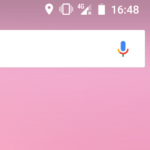< この記事をシェア >
Androidスマホにau系格安SIMのAPNを設定してもモバイルネットワーク通信ができない(LTEが掴めない)時の対処方法です。
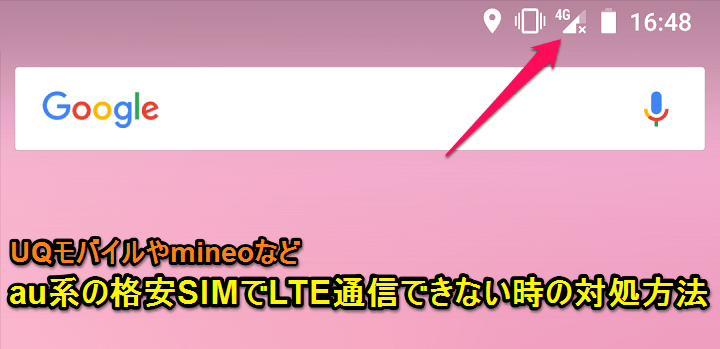
「UQモバイル」や「mineo」などau系の格安SIMをAndroidスマホに挿した時に公式の設定だけではLTEが通信できない時の対処方法を紹介します。
UQモバイルを使い始めてみました。
初めて使ったのですが、爆速でビビりました。
そんなUQモバイルですが、最初にAndroid(Nexus 5XでOSが8.1)に設定した時にAPN設定を行っただけではモバイルネットワーク(LTE)が掴めませんでした。
公式の設定方法を見るとAPN設定&ネットワーク設定でOKのはずなんですが。。
この記事で紹介している設定を行うことでLTE通信できるようになったので、同じような状況の人はやってみてください。
【UQモバイルやmineoなど】AndroidスマホにAPNを設定してもLTE通信ができない時の対処方法
まずは全ての設定が完了しているかをもう一度確認

この記事を読んでくださっている人だと何度も確認していることだと思いますが、APNの設定値やネットワーク設定が間違っていないか?を再度確認してみてください。
それが間違っているとそもそもなので。。
↓の記事にUQモバイルの初期セットアップをまとめているので今一度ご確認を。
通信を『LTEのみ』に変更すると直った
UQモバイルもmineoもLTEのみの提供なので問題ないとのこと
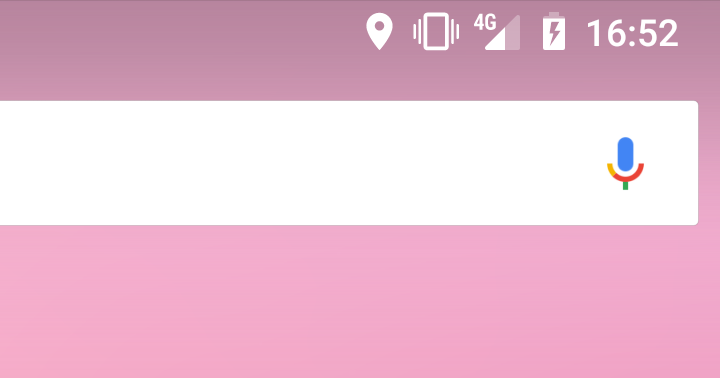
結論から書くと自分の場合は、Androidの通信設定を『LTEのみ』に変更したことで正常に通信できるようになりました。
UQモバイル、mineoとも「LTEのみを使ったデータ通信サービス」ということでこの設定にしても問題はないようです。
逆にいうと3G網は使えないということですが。
『*#*#4636#*#*』を使って通信モードを変更
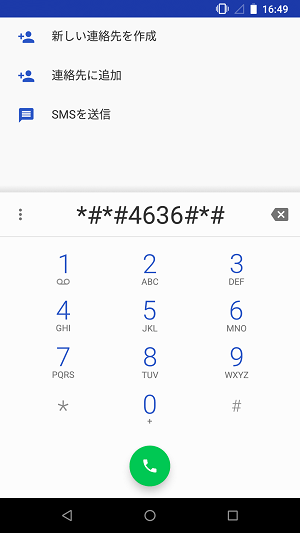
電話アプリを起動して『*#*#4636#*#*』とダイヤルします。
隠しモードとか呼ばれているやつです。
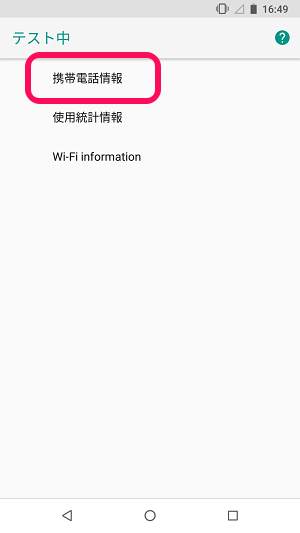
端末によってUIが違うようですが、Nexus 5Xの場合は←のような画面が表示されます。
「携帯電話情報」をタップします。
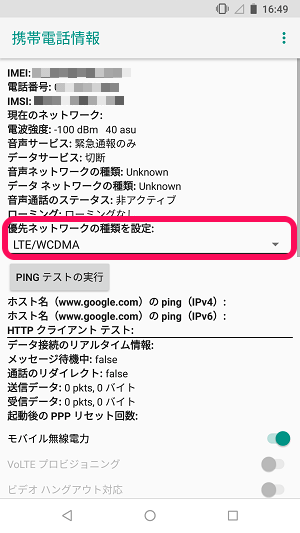
このスマホの情報がずらっと表示されます。
優先ネットワークの種類を設定の部分(LTEとかになっている部分)をタップします。
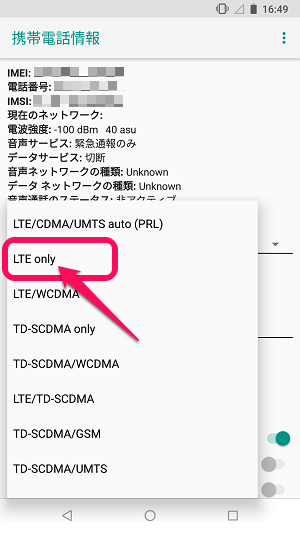
いろいろと表示されます。
この中の「LTE only」を選択します。
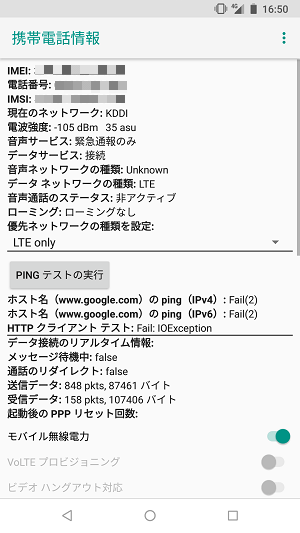
ちょっと待ちます。
Nexus 5Xの場合、20秒くらい待ちました。
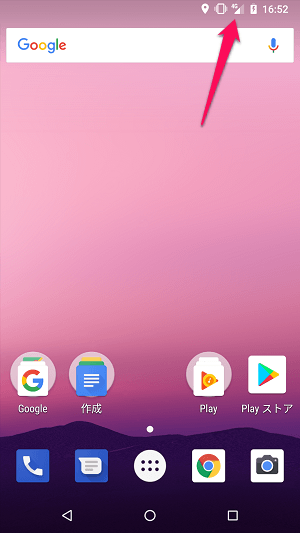
アンテナが立ってモバイルネットワーク通信できるようになればOKです。
この対処方法が必要な端末やOSがイマイチよくわからないのですが、自分の場合はいちおうUQモバイルが公式に対応端末として発表しているNexus 5Xでも発生しました。
(自分の場合は、OSを上げていたというもがあるのでUQが悪い訳じゃないですが)
mineoなどでも同じことが起こるようなのでau系の格安SIMを使っている人で同じ現象になったという人はやってみてください。
[関連記事]
・【最新版】格安SIM(MVNO)料金徹底比較・まとめ
・格安SIM『UQモバイル』の初期設定方法&回線速度チェック
>>>
< この記事をシェア >
\\どうかフォローをお願いします…//
このau系の格安SIMでモバイルネットワーク(LTE)通信ができない時の対処方法(UQモバイル、mineoなど)の最終更新日は2017年12月7日です。
記事の内容に変化やご指摘がありましたら問い合わせフォームまたはusedoorのTwitterまたはusedoorのFacebookページよりご連絡ください。